其实,为图片加边框很简单,只要在PS中操作几步就可。
边框做法如下:
1.首先打开一幅你要加边框的图片,然后调整图片的大小,你的图片用在网上的话,分辨率设“72像素/英寸”就可以了,图片的宽度我一般定20CM左右[连边框的总宽度],因为你的图放网上的话,受电脑屏幕大小的限制,宽度一般不要超过30CM,我的图片一般在24CM左右,或者更小,图片大了也会影响打开的速度。所以在还没做边框时,我就调整图片宽度为16CM,边框的宽度留4CM距离。
刚调整好的图片显示会很小[如你打开时的图片分辨率和尺寸都很大的话],你可以用鼠标左键双击工具栏最下面的“抓手”工具,图片又会正常显示了。如下图:
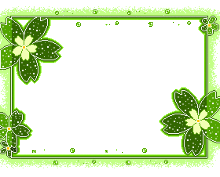
2.[如果你打开的图片与背景分别是2个图层,你可略去下面这步]:
3.接着设置前景色和背景色[背景色就是做好后的边框的颜色,前景色是为图片描细边的颜色]:
前景色可以直接在“色板模块”上选取,选背景色时,你可在按住快捷键[Ctrl]的同时在“色板模块”上选取。
4.然后选菜单“图象”里的“画布大小”栏,调整画布的尺寸,画布实际就是背景。但画布的尺寸调整时一定要大于图片的,我的图片尺寸宽是16CM,我调整画布尺寸为宽20CM,高也在原来的数值上加上4CM。由于选定的背景色是"黑色",所以做好后的边框[实际就是画布]的颜色也就是黑色。
备注:调整画布大小时,打开的菜单最下面还有九个方块,这是让你选择图片与边框的位置怎么搭配用的,你鼠标点击最中间的方块,表示你选择了图片居中的效果。其他同样推理。你可自己试一下不同位置的效果。
5.最后再在图片图层做“居外描边”一个像素,就完成了。描边的颜色也就是前景色的颜色。
(以后我再谈如何做一些特殊效果的边框)
[小贴示]在图片上打上透明字
非常简单,方法如下:
1.打开图象。
2.选取工具栏上的[T]工具(即打字工具,它还有个下拉窗口,里边按序排列为:横打\竖打——标有向下箭头\蒙版横打\蒙版竖打),在图象上打字的位置点击鼠标就可开始打字了。
3.打好字后鼠标点工具栏最上面右边的"移动工具",退出打字功能。
4.选图层面版上面的“不透明度”项,滑动“小三角”进行设置就可以了。
 爱华网
爱华网



